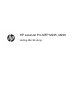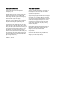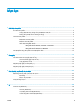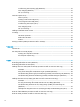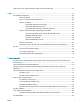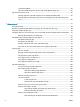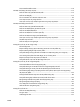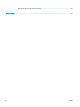HP LaserJet Pro MFP M225, M226 - User guide
In bằng EconoMode ....................................................................................................................... 83
Cấu hình cài đặt Sleep/Auto Off After (Tắt chế độ Nghỉ/Tự động) sau .................................. 83
Cập nhật chương trình cơ sở ........................................................................................................................... 85
Phương pháp một: Cập nhật chương trình cơ sở bằng bảng điều khiển ............................... 85
Phương pháp hai: Cập nhật chương trình cơ sở bằng Tiện ích cập nhật chương trình
cơ sở .................................................................................................................................................. 86
9 Giải quyết sự cố ......................................................................................................................................... 87
Hỗ trợ khách hàng ............................................................................................................................................. 88
Hệ thống trợ giúp bảng điều khiển (chỉ áp dụng với mẫu màn hình cảm ứng) ........................................ 89
Khôi phục cài đặt mặc định gốc ...................................................................................................................... 90
Thông báo Hộp mực còn ít hoặc Hộp mực còn rất ít hiển thị trên bảng điều khiển của sản phẩm ..... 91
Bật hoặc tắt cài đặt Very Low (Gần hết) ..................................................................................... 91
Sản phẩm không nhặt được giấy hoặc nạp giấy sai .................................................................................... 93
Sản phẩm không nạp giấy ............................................................................................................. 93
Sản phẩm nạp nhiều giấy .............................................................................................................. 93
Kẹt khay nạp tài liệu, lệch, hoặc nhặt nhiều tờ giấy. ................................................................. 93
Làm sạch các trục nạp và đệm ngăn cách trong khay nạp tài liệu ......................................... 94
Xử lý kẹt giấy ..................................................................................................................................................... 96
Các vị trí kẹt giấy ............................................................................................................................ 96
Bạn gặp phải tình trạng kẹt giấy thường xuyên hoặc tái diễn? ............................................... 96
Gỡ giấy kẹt trong khay nạp tài liệu ............................................................................................... 97
Xử lý giấy kẹt ở khu vực hộp mực in ............................................................................................ 99
Xử lý giấy kẹt ở ngăn giấy ra ...................................................................................................... 102
Xử lý giấy kẹt trong khay in hai mặt ........................................................................................... 104
Cải thiện chất lượng in .................................................................................................................................... 106
In từ một chương trình phần mềm khác .................................................................................... 106
Đặt cài đặt loại giấy cho lệnh in .................................................................................................. 106
Kiểm tra cài đặt loại giấy (Windows) ....................................................................... 106
Kiểm tra cài đặt loại giấy (OS X) .............................................................................. 107
Kiểm tra tình trạng hộp mực in ................................................................................................... 107
Lau dọn sản phẩm ........................................................................................................................ 108
In một trang lau dọn ................................................................................................... 108
Kiểm tra kính máy quét để tránh bụi bẩn ............................................................... 108
Kiểm tra hộp mực in xem có bị hỏng hay không ..................................................................... 108
Kiểm tra môi trường in và giấy .................................................................................................... 109
Hãy sử dụng giấy đáp ứng thông số kỹ thuật của HP .......................................... 109
Kiểm tra môi trường sản phẩm ................................................................................. 109
Kiểm tra các cài đặt lệnh in khác ............................................................................................... 109
Kiểm tra thông số cài đặt EconoMode (Chế độ tiết kiệm) ................................... 109
vi VIWW